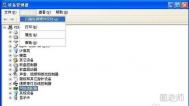Win7查看N卡显存的技巧
对于游戏玩家来说,显卡是关系到游戏的性能的重要因素之一,显存的大小更是息息相关。那我们平时如何查看显存呢?下面图老师小编就以Nvidia显卡为例,教大家在Win7系统查看N卡显存的技巧。
技巧如下:
机器安装上独立显卡驱动之后,在桌面空白空鼠标右键点击,nvidia控制面板,如图:

左下角系统属性即可查看机器的独立显卡显存,如图:

之后即可看到显卡显存位宽等情况。

步骤其实相当简单的,相信友友们一定就会清楚了。如果是双显卡的用户,手动切换下也能快速查看显存的大小。
Win7系统设置多屏幕模式 win7怎么设置成两个显示器
系统家园的图老师小编这里要跟大家分享的是关于Win7系统(win7系统下载)设置多屏幕模式的方法,所谓的多屏幕模式就是我们的电脑可以设置成两个显示器,这样可以体验更好的音乐和视频效果,更加清楚地看到画面。那么win7怎么设置成两个显示器呢,一起来看看吧。
鼠标右键单击桌面的空白处,选择屏幕分辨率,看到屏幕设置选项;

选择复制这些显示:
在两个显示器上能看到一模一样的Windows窗口,适合于教学演示、为多人展示相同内容的场所,也是适合会场和户外等商业展示。效果如下图所示:

选择扩展这些显示:
扩展模式,指的是一个显示器内容扩展到两个显示器里,并tulaoshi且显示连续而不同的内容,同时我们也可以自行定义横向或者纵向相加。这种状态,适合于视频剪辑、音频剪辑、平面设计等需要比较细腻效果的软件和功能。效果如下图所示:
(本文来源于图老师网站,更多请访问http://m.tulaoshi.com)
Win7系统注册表怎么解锁 Win7解锁注册表的方法
图老师小编这里要跟大家分享的是关于Win7系统注册表怎么m.tulaoshi.com解锁的方法,大家知道,注册表中包含了很多信息,我们可以通过修改注册表来进行设置,但是注册表修改不当也会导致严重的后果,因此很多人会把注册表锁定或是禁用,那么当注册表被管理员禁用或者说注册表被锁定怎么办?接下来图老师小编就为大家讲解一下Win7解锁注册表的方法,有需要的朋友一起来看看!
操作方法/步骤:
方法1、首先在桌面上新建一个记事本文件,然后输入以下代码:
REGEDIT4
[HKEY_CURRENT_USERSoftwareWicrosoftWindowscurrentversionPoliciesSystem]
"DisableRegistryTools"=dword:00000000
注意:REGEDIT4必须大写且顶格,其下面要空一行再写路径。用记事本或其他编辑软件写好后保存为以.reg为扩展名的文件,双击执行。
(本文来源于图老师网站,更多请访问http://m.tulaoshi.com)
方法2、我们还可以利用网页文件(.htm)解锁注册表,在记事本中输入:
注意:保存为扩展名为htm的文件,运行即可。

以上两种方法都可以轻松解锁注册表,大家赶紧试一下吧,Win7系统注册表怎么解锁的方法就跟大家分享到这里了!